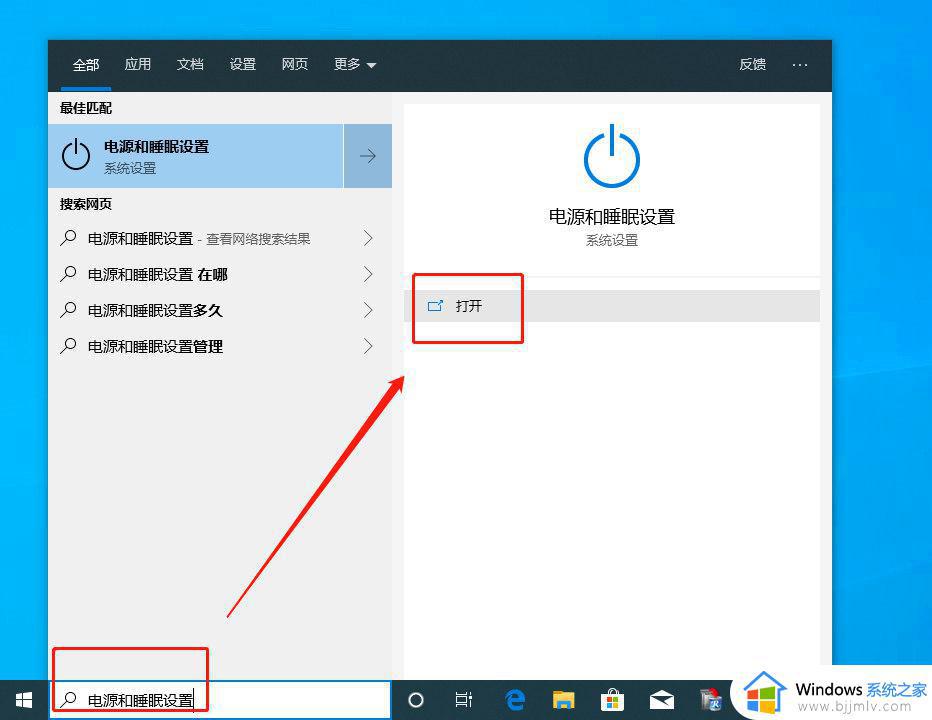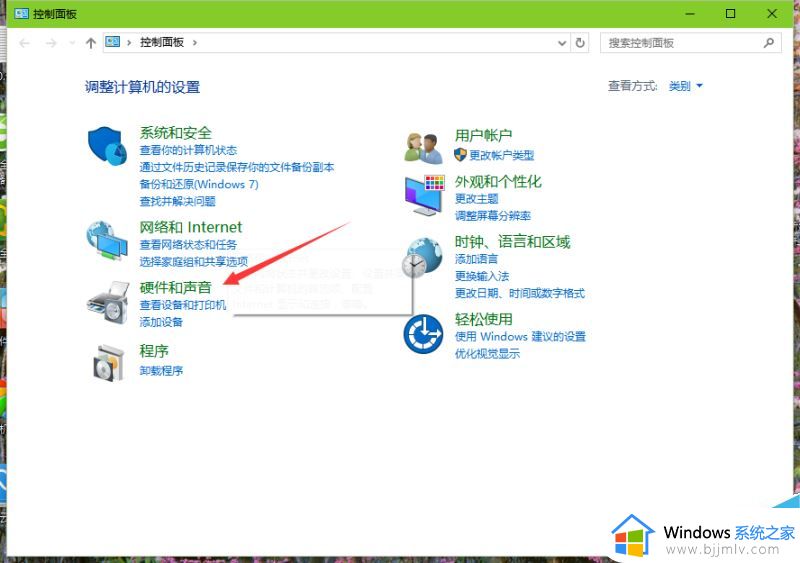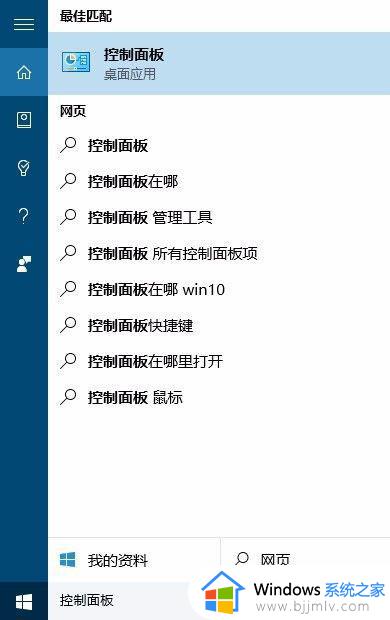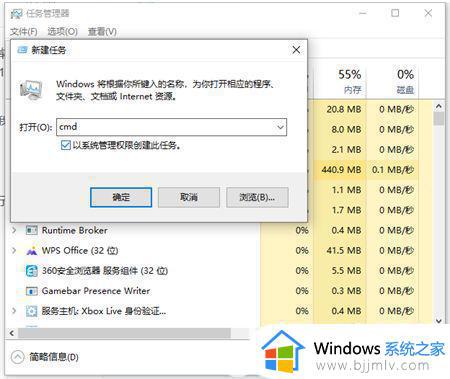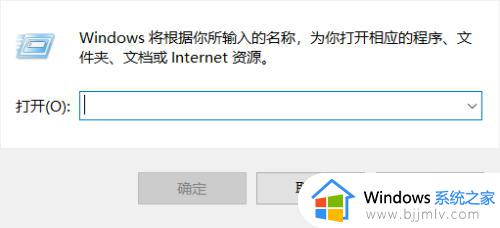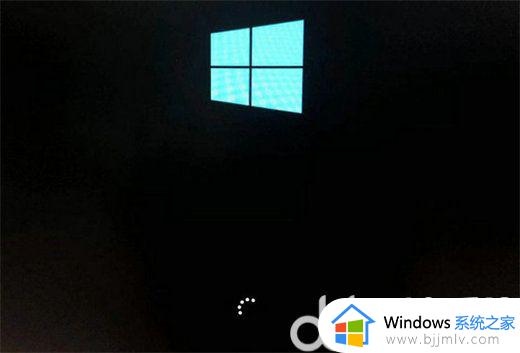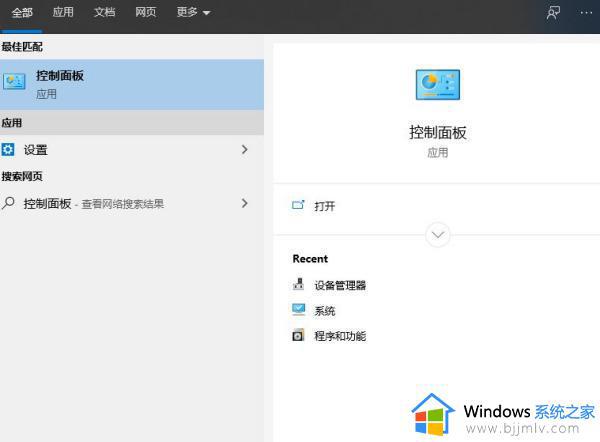win10电脑风扇一直响怎么办 win10电脑风扇一直转不停如何解决
更新时间:2023-07-22 14:55:00作者:qiaoyun
在电脑中自带有风扇,可以帮助进行扇热,当电脑温度高的时候cpu风扇就会转动,可是近日有win10系统用户却遇到电脑风扇一直转不停一直响的情况,声音非常大,不知道该怎么办,如果有遇到相同情况的话,可以跟着笔者一起来看看win10电脑风扇一直转不停的详细解决方法。
方法如下:
1、鼠标右键点击开始图标,选择控制面板。
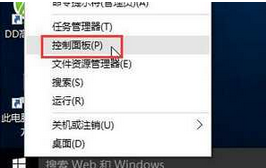
2、在界面中,点击电源选项→更改计划设置。
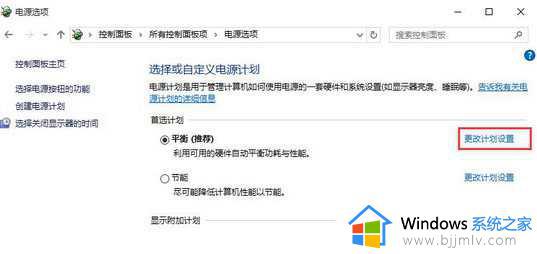
3、接着在窗口中,点击更改高级电源设置。
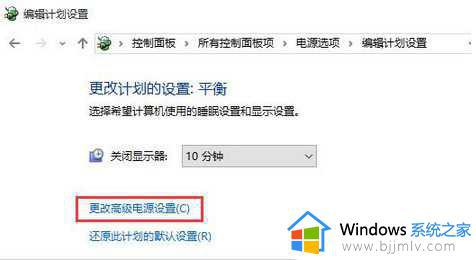
4、在电源选项窗口中,点击处理器电源管理→系统散热方式”,修改为“被动”,最后点击确定即可。
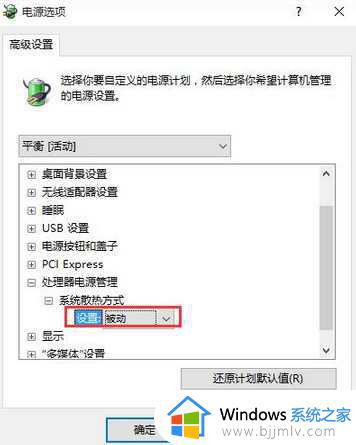
上述给大家介绍的就是win10电脑风扇一直响的详细解决方法,遇到这样情况的用户们可以参考上述方法步骤来进行解决,希望对大家有帮助。